Jak vložit a vyjmout SIM kartu z Samsung Galaxy S20 FE

Krok za krokem vám ukážeme, jak vložit a vyjmout SIM kartu z Samsung Galaxy S20 FE, včetně tipů pro opravy při problémových připojeních.
Samsung Galaxy Tab otočí orientaci obrazovky na šířku nebo na výšku podle toho, jak zařízení držíte. Pokud se hodně pohybujete a nechcete, aby se změnila orientace obrazovky, můžete toto nastavení povolit.
Přejeďte dolů po oznamovací liště v horní části obrazovky.
Chcete-li ji zapnout nebo vypnout, vyberte možnost „ Otočení obrazovky “.
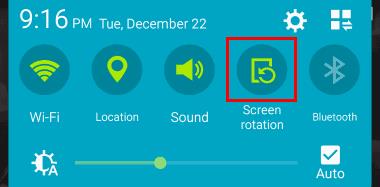
Pokud možnost „Otočení obrazovky“ nevidíte, možná budete muset posunout výběry doleva nebo vybrat tlačítko pro úpravy v pravém horním rohu a tlačítko přidat.
Některá zařízení mohou mít možnost v části „ Nastavení “ > „ Zobrazení “ > „ Otočení obrazovky “.
Na domovské obrazovce klepněte a podržte oznamovací lištu v horní části obrazovky.
Pokračujte v držení lišty a posuňte ji dolů.
Nyní můžete klepnout na „ Zámek orientace “. Když je povoleno (zelený indikátor svítí), obrazovka se uzamkne v poloze, ve které ji máte. Je-li zakázáno, obrazovka se bude přepínat mezi zobrazením na výšku a na šířku.
Krok za krokem vám ukážeme, jak vložit a vyjmout SIM kartu z Samsung Galaxy S20 FE, včetně tipů pro opravy při problémových připojeních.
Jak kalibrovat obrazovku na originálním tabletu Samsung Galaxy Tab.
Zobrazený obrázek nebo profilový obrázek jakéhokoli účtu – sociálních médií nebo jiného – je zásadním identifikátorem. Umožňuje našim kolegům a přátelům zviditelnit naše jména, vybudovat pocit důvěry…
Jak se dostat z Dětského režimu, pokud jste zapomněli PIN kód.
Jak zapnout nebo vypnout otáčení obrazovky na Samsung Galaxy Tab.
Není neobvyklé, že se v portu mikrofonu Samsung Galaxy Watch zaseknou skvrny prachu a vlákna, což způsobí problémy se zvukem.
Jak měkký a tvrdý reset tabletu Samsung Galaxy Tab S.
Jak vložit a vyjmout SD kartu a přihrádku na SIM kartu na smartphonu Samsung Galaxy J7.
Jak vymazat historii, mezipaměť a data souborů cookie z prohlížeče na Samsung Galaxy Tab 4
Po rootnutí telefonu s Androidem máte plný přístup k systému a můžete spouštět mnoho typů aplikací, které vyžadují root přístup.
Tlačítka na vašem telefonu s Androidem neslouží jen k nastavení hlasitosti nebo probuzení obrazovky. S několika jednoduchými úpravami se z nich mohou stát zkratky pro rychlé pořízení fotografie, přeskakování skladeb, spouštění aplikací nebo dokonce aktivaci nouzových funkcí.
Pokud jste si v práci nechali notebook a musíte poslat šéfovi naléhavou zprávu, co byste měli dělat? Použijte svůj chytrý telefon. Ještě sofistikovanější je proměnit telefon v počítač pro snazší multitasking.
Android 16 má widgety pro zamykací obrazovku, které vám umožňují měnit zamykací obrazovku dle libosti, díky čemuž je zamykací obrazovka mnohem užitečnější.
Režim Obraz v obraze v systému Android vám pomůže zmenšit video a sledovat ho v režimu obraz v obraze, takže video budete moci sledovat v jiném rozhraní, abyste mohli dělat i jiné věci.
Úprava videí na Androidu bude snadná díky nejlepším aplikacím a softwaru pro úpravu videa, které uvádíme v tomto článku. Ujistěte se, že budete mít krásné, kouzelné a elegantní fotografie, které můžete sdílet s přáteli na Facebooku nebo Instagramu.
Android Debug Bridge (ADB) je výkonný a všestranný nástroj, který vám umožňuje dělat mnoho věcí, jako je vyhledávání protokolů, instalace a odinstalace aplikací, přenos souborů, rootování a flashování vlastních ROM, vytváření záloh zařízení.
S aplikacemi s automatickým klikáním. Při hraní her, používání aplikací nebo úkolů dostupných na zařízení nebudete muset dělat mnoho.
I když neexistuje žádné magické řešení, malé změny ve způsobu nabíjení, používání a skladování zařízení mohou výrazně zpomalit opotřebení baterie.
Telefon, který si mnoho lidí v současnosti oblíbilo, je OnePlus 13, protože kromě špičkového hardwaru disponuje také funkcí, která existuje již desítky let: infračerveným senzorem (IR Blaster).














